Windows 默认的电源计划管理有「平衡」「性能」「节能」主要是调节CPU的频率/显卡/USB等设置达到 电脑省电 或 硬件性能模式,但在 Windows 10 Pro for Workstations 版本中还有一个「卓越性能」电源模式。
Windows 10 Pro for Workstations 版本说明:
Windows 10 Pro for Workstations属于Windows 10专业版系统的最顶级版本,专为高端PC打造、拥有服务器级别的硬件支持,专为高负载场景设计。
Windows 10 Pro for Workstations包括了许多普通版Win10 Pro没有的内容,着重优化了多核处理以及大文件处理,面向大企业用户以及真正的“专业”用户。
「卓越性能」电源计划有啥不同?
理论上应该就是发挥硬件最大性能,日常用应该没啥区别,还耗电呢!或许对玩游戏有那么一点点作用吧?不会因为CPU频率动态调整,影响到游戏的帧数。
如果你的电脑是长期开着工作用途,并且用来处理一些工作,如渲染视频/转换视频等,那么可以用这个卓越性能电源计划。
给你的 Windows 10 开启「卓越性能」电源计划 方法:
1.Windows 10 version 1803 或更高版本系统方法:
快捷键 Win X → Windows PowerShell (管理员),然后输入下面的命令:
powercfg -duplicatescheme e9a42b02-d5df-448d-aa00-03f14749eb61
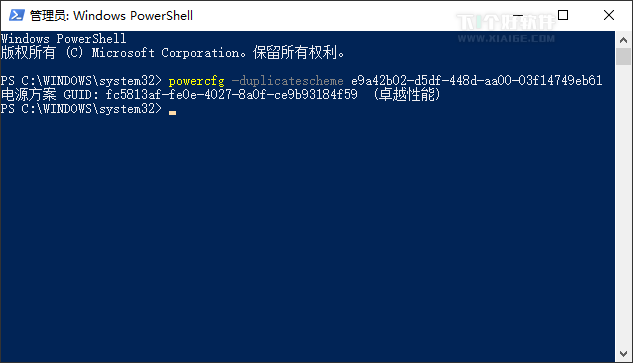
打开「控制面板」→「系统和安全」→「电源选项」→「显示附加计划」就可以看到「卓越性能」
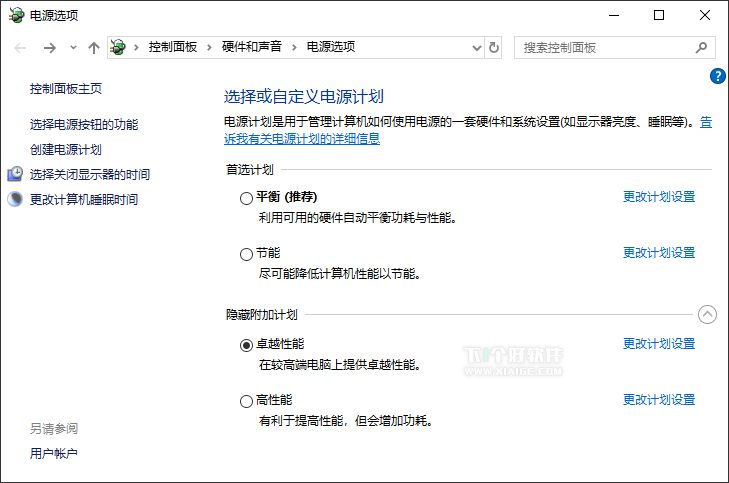
2.Windows 10 其它版本开启方法:
下载 UltimatePlan.pow 文件
快捷键 Win X → Windows PowerShell (管理员),然后输入下面的命令:
powercfg -import 文件路径UltimatePlan.pow
PS:路径地址自己修改哦,如:D:\UltimatePlan.pow
# 更多Windows 10技巧,请关注「Windows 10专题」
